Windows 11 24H2 ویژگیهای مفیدی مانند اشتراکگذاری فایلها به دستگاههای Android را مستقیماً از Windows Share و بهبود عملکرد برای انتخاب پردازندههای AMD به ارمغان میآورد. اگر برای امتحان کردن آن هیجان زده هستید، لازم نیست منتظر انتشار عمومی باشید. من امروز به شما نشان خواهم داد که چگونه این به روز رسانی را دریافت کنید.
نکات کلیدی
- می توانید از طریق برنامه Windows Insider به ویندوز 11 24 ساعته دسترسی اولیه داشته باشید.
- هنگامی که یک Windows Insider هستید، می توانید از منوی Windows Update در تنظیمات به 24H2 به روز رسانی کنید.
- در حالی که باید مراقب اشکالات احتمالی در ساخت های پیش نمایش باشید، 24H2 در مرحله آزمایش نهایی خود است.
Windows 11 24H2 ویژگیهای مفیدی مانند اشتراکگذاری فایلها به دستگاههای Android را مستقیماً از Windows Share و بهبود عملکرد برای انتخاب پردازندههای AMD به ارمغان میآورد. اگر برای امتحان کردن آن هیجان زده هستید، لازم نیست منتظر انتشار عمومی باشید. من امروز به شما نشان خواهم داد که چگونه این به روز رسانی را دریافت کنید.
Windows 11 24H2 را از طریق برنامه Insider دریافت کنید
اگر میخواهید آخرین ویژگیهای ویندوز 11 را قبل از اینکه به طور گسترده در دسترس قرار گیرند، داشته باشید، فقط باید به برنامه Windows Insider بپیوندید. به عنوان یک Windows Insider با مجوز معتبر سیستم عامل، به نسخه های پیش از انتشار به روز رسانی ها و ویژگی های جدید دسترسی خواهید داشت.
برای پیوستن به برنامه و دریافت ویندوز 11 نسخه 24H2 مراحل زیر را دنبال کنید:
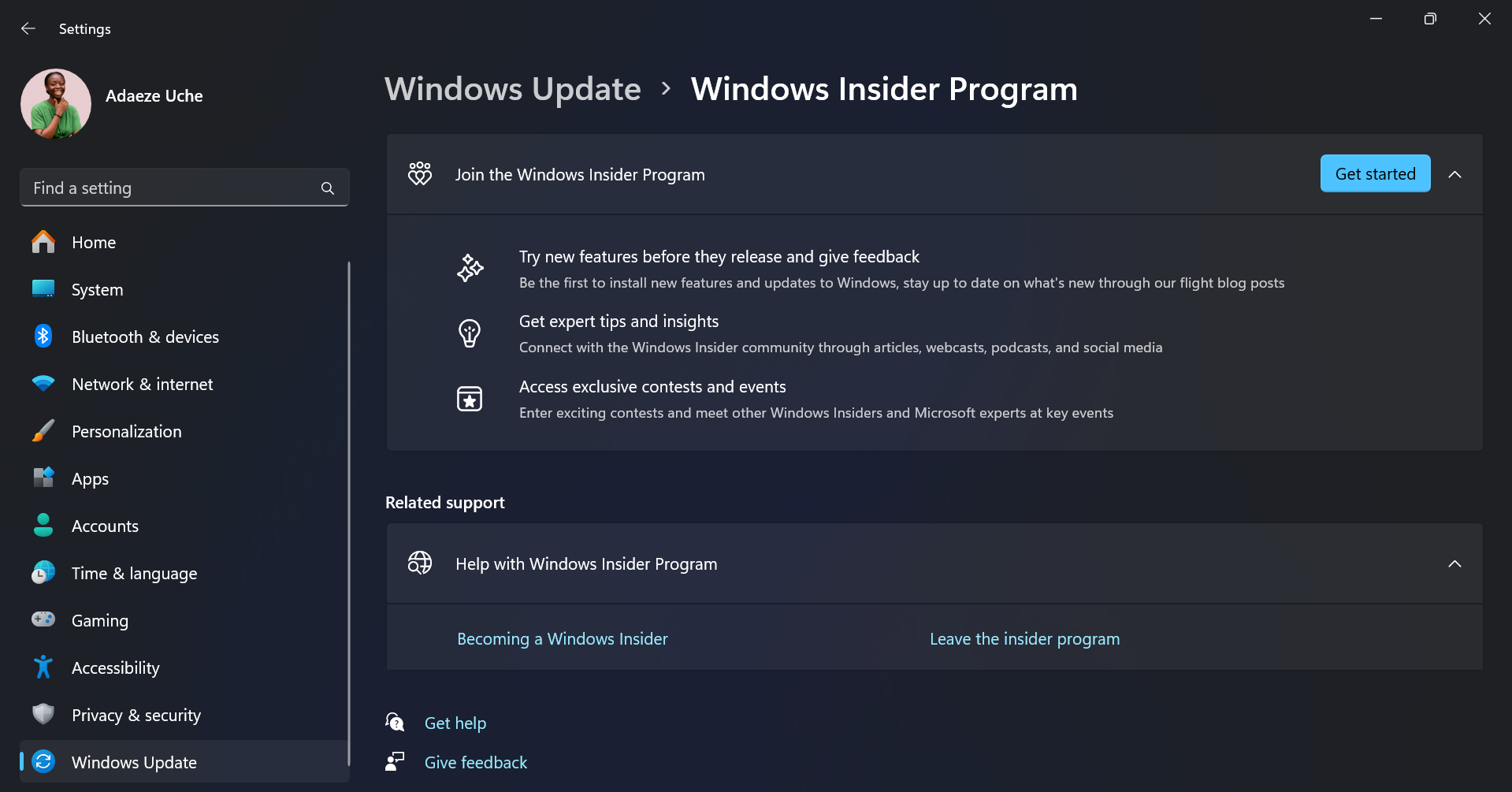
- با فشار دادن Win + I روی صفحه کلید یا با استفاده از جستجوی ویندوز، برنامه تنظیمات را در رایانه شخصی ویندوز 11 خود باز کنید.
- Windows Update را از نوار کناری سمت چپ انتخاب کنید و تأیید کنید که بهروز هستید.
- سپس بر روی Windows Insider Program در پایین صفحه کلیک کنید.
- روی Get start کلیک کنید و دستورات را دنبال کنید تا حساب مایکروسافت خود را پیوند دهید. می توانید از حساب شخصی یا کاری استفاده کنید.
- پس از پیوند دادن حساب خود، چهار کانال Insider را مشاهده خواهید کرد. Release Preview را انتخاب کنید، که اگر می خواهید به نسخه بعدی ویندوز قبل از انتشار رسمی دسترسی کامل داشته باشید، بهترین گزینه است.
- هنگامی که از شما خواسته شد رایانه خود را مجدداً راه اندازی کنید. سپس، به منوی Windows Update در تنظیمات برگردید و روی بررسی برای به روز رسانی کلیک کنید. باید گزینه دانلود و نصب ویندوز 11 نسخه 24H2 را مشاهده کنید.
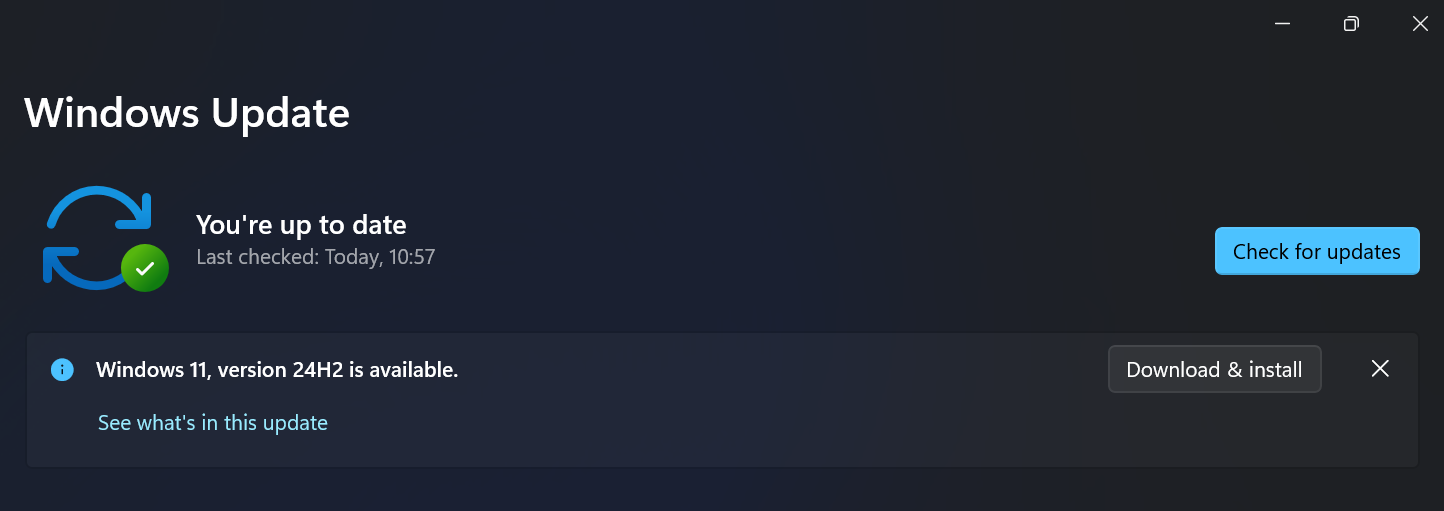
هنگامی که تأیید کردید از تمام اطلاعات مهم خود در رایانه شخصی ویندوز خود نسخه پشتیبان تهیه کرده اید، می توانید نصب را ادامه دهید. پس از نصب، به تمام ویژگی ها و بهبودهای جدید در به روز رسانی 24H2 دسترسی خواهید داشت.
در حالی که دسترسی به ویژگیهای جدید در اسرع وقت هیجانانگیز است، باید به خاطر داشته باشید که ساختهای پیشنمایش ممکن است دارای اشکالات یا مشکلات سازگاری باشند. با این حال، از آنجایی که آپدیت 24H2 در حال حاضر در کانال پیش نمایش انتشار است، در مراحل نهایی آزمایش است. این ساخت پیشنمایش مشابه چیزی است که مایکروسافت در نهایت برای عموم عرضه میکند، بنابراین معمولاً با حداقل خطر همراه است.